Forfatter:
Helen Garcia
Opprettelsesdato:
22 April 2021
Oppdater Dato:
1 Juli 2024

Innhold
- Trinn
- Metode 1 av 3: Bruke kontaktlisten din
- Metode 2 av 3: Ved å skrive inn et telefonnummer
- Metode 3 av 3: Ved å skanne koden
- Tips
- Advarsler
Lær hvordan du legger til kontakter i Facebook Messenger -appen på iPhone eller Android -enheten. Dette kan gjøres ved å bruke smarttelefonens kontaktliste, skrive inn et telefonnummer eller skanne en annen Facebook Messenger -brukers spesialkode.
Trinn
Metode 1 av 3: Bruke kontaktlisten din
 1 Start Facebook Messenger. Klikk på lynikonet for talesky.
1 Start Facebook Messenger. Klikk på lynikonet for talesky. - Hvis du blir bedt om det, skriver du inn Facebook -telefonnummeret og passordet ditt for å logge på kontoen din.
 2 Gå til fanen Hjem. Det er merket med et husikon og ligger i nedre venstre hjørne av skjermen.
2 Gå til fanen Hjem. Det er merket med et husikon og ligger i nedre venstre hjørne av skjermen.  3 Klikk på "Profil" -ikonet. Den ligger i øvre venstre hjørne av skjermen (iPhone) eller i øvre høyre hjørne av skjermen (Android).
3 Klikk på "Profil" -ikonet. Den ligger i øvre venstre hjørne av skjermen (iPhone) eller i øvre høyre hjørne av skjermen (Android).  4 Trykk på Mennesker. Dette alternativet er nær bunnen av siden.
4 Trykk på Mennesker. Dette alternativet er nær bunnen av siden.  5 Synkroniser smarttelefonkontaktene dine. Hvis kontaktsynkronisering er slått av, vises en hvit glidebryter (iPhone) eller ordet Slå av (Android) under Synkronisering. Klikk på glidebryteren "Synkroniser" eller alternativet for å aktivere kontaktsynkronisering slik at alle Messenger -brukere på kontaktlisten din legges til i Messenger.
5 Synkroniser smarttelefonkontaktene dine. Hvis kontaktsynkronisering er slått av, vises en hvit glidebryter (iPhone) eller ordet Slå av (Android) under Synkronisering. Klikk på glidebryteren "Synkroniser" eller alternativet for å aktivere kontaktsynkronisering slik at alle Messenger -brukere på kontaktlisten din legges til i Messenger. - Hvis du ser en grønn glidebryter (iPhone) eller ordet Aktiver under synkronisering, er smarttelefonkontaktene dine allerede synkronisert med Messenger.
- På iPhone må du først åpne kontaktene for Messenger. Start Innstillinger -appen, rull ned og trykk på Messenger, og trykk deretter på den hvite glidebryteren ved siden av Kontakter.
Metode 2 av 3: Ved å skrive inn et telefonnummer
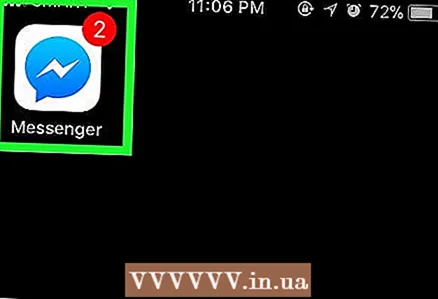 1 Start Facebook Messenger. Klikk på lynikonet for talesky.
1 Start Facebook Messenger. Klikk på lynikonet for talesky. - Hvis du blir bedt om det, skriver du inn Facebook -telefonnummeret og passordet ditt for å logge på kontoen din.
 2 Gå til kategorien "People". Den er markert med et horisontalt linjeikon og ligger nederst til venstre på skjermen (iPhone) eller øverst til høyre på skjermen (Android).
2 Gå til kategorien "People". Den er markert med et horisontalt linjeikon og ligger nederst til venstre på skjermen (iPhone) eller øverst til høyre på skjermen (Android). 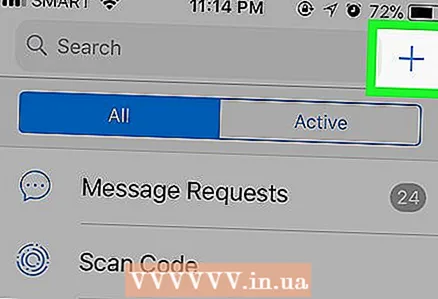 3 Trykk på +. Det er øverst til høyre (iPhone) eller nederst til høyre (Android). En meny vises.
3 Trykk på +. Det er øverst til høyre (iPhone) eller nederst til høyre (Android). En meny vises. 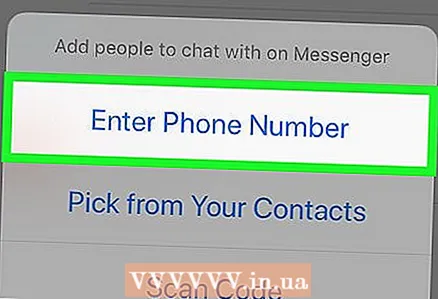 4 Trykk på Tast inn ditt telefonnummer. Dette alternativet er på menyen. En tekstboks vises der du kan angi et telefonnummer.
4 Trykk på Tast inn ditt telefonnummer. Dette alternativet er på menyen. En tekstboks vises der du kan angi et telefonnummer. - Hopp over dette trinnet på en Android -smarttelefon.
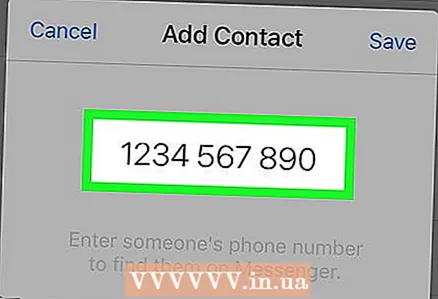 5 Tast inn ditt telefonnummer. Trykk på tekstboksen, og bruk deretter tastaturet på skjermen til å skrive inn et telefonnummer.
5 Tast inn ditt telefonnummer. Trykk på tekstboksen, og bruk deretter tastaturet på skjermen til å skrive inn et telefonnummer.  6 Klikk på Lagre. Det er i øvre høyre hjørne av vinduet. Dette vil søke etter en Facebook -bruker hvis navn samsvarer med et telefonnummer.
6 Klikk på Lagre. Det er i øvre høyre hjørne av vinduet. Dette vil søke etter en Facebook -bruker hvis navn samsvarer med et telefonnummer. - På en Android -smarttelefon klikker du på Legg til kontakt og hopper over neste trinn.
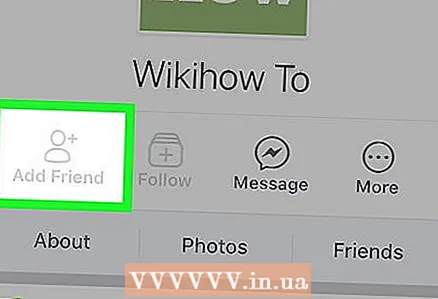 7 Legg til en kontakt. Klikk på "Legg til" for å sende en venneforespørsel til personen du har angitt telefonnummeret til. Hvis han er enig, kan du chatte med ham på Facebook Messenger.
7 Legg til en kontakt. Klikk på "Legg til" for å sende en venneforespørsel til personen du har angitt telefonnummeret til. Hvis han er enig, kan du chatte med ham på Facebook Messenger. - Du kan også sende en melding til denne personen, men for å se den må brukeren godta invitasjonen.
- Hvis telefonnummeret du angav ikke samsvarer med noen Facebook -profil, klikker du Inviter på Messenger for å sende en invitasjon til brukeren.
Metode 3 av 3: Ved å skanne koden
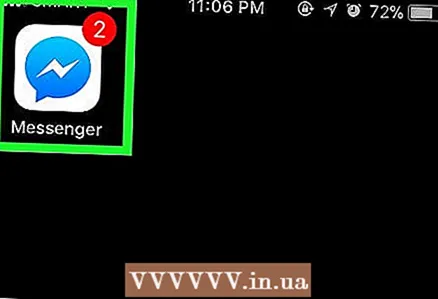 1 Start Facebook Messenger. Klikk på lynikonet for talesky.
1 Start Facebook Messenger. Klikk på lynikonet for talesky. - Hvis du blir bedt om det, skriver du inn Facebook -telefonnummeret og passordet ditt for å logge på kontoen din.
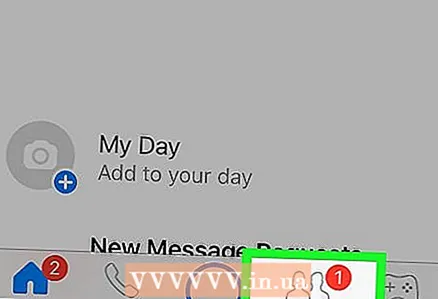 2 Gå til kategorien "People". Den er markert med et horisontalt linjeikon og er plassert nederst til venstre på skjermen.
2 Gå til kategorien "People". Den er markert med et horisontalt linjeikon og er plassert nederst til venstre på skjermen.  3 Trykk på Skann koden (iPhone) eller Skann Messenger -kode (Android). Det er nær toppen av skjermen. Kodeskanneren åpnes.
3 Trykk på Skann koden (iPhone) eller Skann Messenger -kode (Android). Det er nær toppen av skjermen. Kodeskanneren åpnes.  4 Be en venn om å vise koden på skjermen. For å gjøre dette må han gå til kategorien "People", trykke på "Scan Code" og klikke "My Code" øverst på skjermen.
4 Be en venn om å vise koden på skjermen. For å gjøre dette må han gå til kategorien "People", trykke på "Scan Code" og klikke "My Code" øverst på skjermen.  5 Pek smarttelefonkameraet på koden. Koden skal passe inn i sirkelen som vises på smarttelefonskjermen.
5 Pek smarttelefonkameraet på koden. Koden skal passe inn i sirkelen som vises på smarttelefonskjermen.  6 Klikk på Legg til i Messengernår du blir bedt om det. Du finner dette alternativet øverst på skjermen. Kontakten blir lagt til i Messenger.
6 Klikk på Legg til i Messengernår du blir bedt om det. Du finner dette alternativet øverst på skjermen. Kontakten blir lagt til i Messenger.
Tips
- Messenger -kontaktlisten din inkluderer som standard Facebook -vennene dine. Legg til Facebook -vennene dine for å automatisk legge dem til i Messenger.
- Hvis du har lagt til en person som ikke har lagt deg til i kontaktlisten, klikker du på den gule bølgen på håndikonet for å varsle personen om at du vil chatte uten å sende meldinger.
Advarsler
- Ikke legg til folk du ikke kjenner.



